Grâce à Civil View, vous pouvez ajouter un mélange aléatoire de voitures à votre modèle et animer la façon dont elles se déplacent le long de la route.
Préparation de la leçon :
- Reprenez la scène de la leçon précédente ou
 ouvrez le fichier
\civil_view\linkroad_5.max
.
ouvrez le fichier
\civil_view\linkroad_5.max
.
Ajoutez du trafic :
- Dans l'explorateur de scènes, sélectionnez la ligne d'axe de la route, C3Dbaseline-Link Road-Centreline 1.
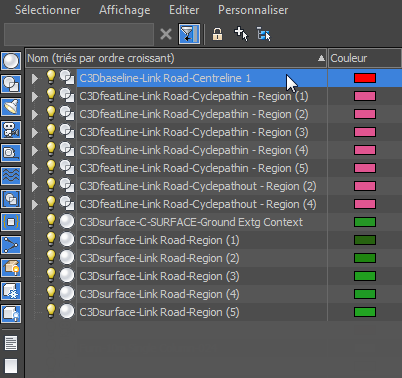
- Dans le menu de Civil View, choisissez Civil View
 Editeur de style de positionnement d'objet.
Editeur de style de positionnement d'objet. 3ds Max vous demande si vous souhaitez utiliser la forme sélectionnée en tant que forme parent.
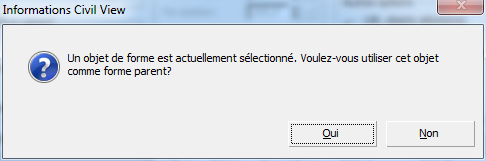
- Cliquez sur Oui.
- 3ds Max ouvre l'éditeur de style de positionnement d'objet.
- Dans la barre d'outils, cliquez sur
 (Ouvrir un style).
(Ouvrir un style). - Dans la boîte de dialogue de sélection de fichier, ouvrez le style de positionnement d'objet myroadway_furniture.ops que vous avez enregistré lors de la leçon précédente.
- Dans la barre d'outils, cliquez sur
 (Ajouter un nouvel élément).
(Ajouter un nouvel élément). 3ds Max ajoute un élément à la liste. Par défaut, il s'agit d'un véhicule.
- Si le nouvel élément n'est pas le dernier de la liste, cliquez sur
 (Déplacer l'élément sélectionné vers le bas) jusqu'à ce qu'il arrive à la dernière place.
(Déplacer l'élément sélectionné vers le bas) jusqu'à ce qu'il arrive à la dernière place. - Dans la hiérarchie située dans la partie gauche de l'éditeur d'élément, cliquez pour sélectionner l'entrée Voitures.
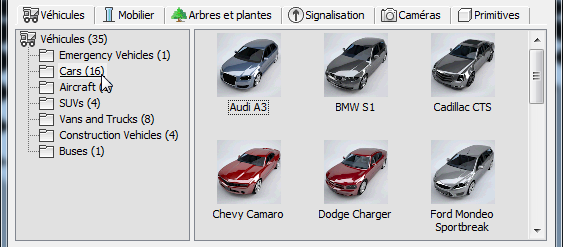
- Définissez les paramètres de positionnement des voitures comme suit :
- Groupe Positionnement longitudinal : sélectionnez Plusieurs (abscisse curviligne aléatoire) et assurez-vous que la valeur par défaut, c'est-à-dire 20, est attribuée à Nombre.
- Groupe Positionnement latéral : définissez la valeur Déc. horiz sur –2,0.
- Groupe Options d'animation : définissez la valeur Km/h sur 80,0.
- Groupe Autres options : activez l'option "Util. objets aléatoires catég. sélectionnée".
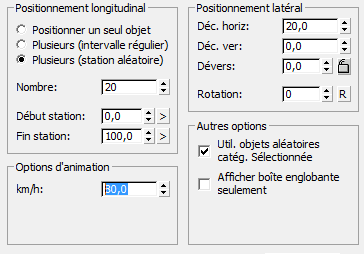
- Cliquez sur Appliquer.
3ds Max affiche un message d'avertissement vous demandant si vous souhaitez que la longueur de l'animation de la scène corresponde à la valeur inhérente à l'animation des voitures.
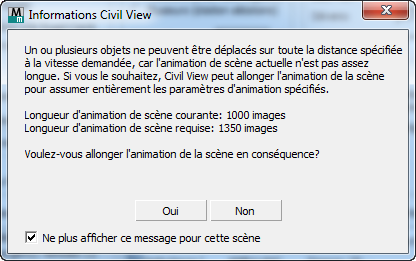
- Cliquez sur Oui.
A présent, la scène inclut un trafic animé.

Ajoutez un trafic en sens inverse :
- Dans la liste des éléments, cliquez sur l'entrée Aléatoire [Voitures] pour la mettre en surbrillance.
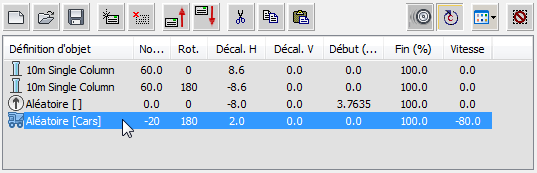
- Dans la barre d'outils, cliquez sur
 (Copier l'élément), puis sur
(Copier l'élément), puis sur  (Coller l'élément) pour ajouter une copie de l'entrée Voitures dans la liste.
(Coller l'élément) pour ajouter une copie de l'entrée Voitures dans la liste. - Cliquez sur la nouvelle entrée Aléatoire [Voitures] pour la mettre en surbrillance.
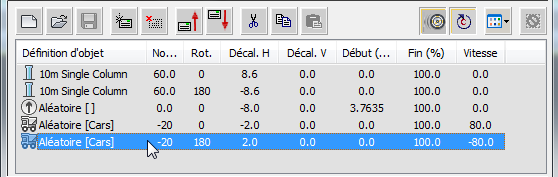
- Définissez les paramètres de positionnement des voitures comme suit :
- Groupe Positionnement latéral :
- Définissez la valeur Déc. horiz sur 2,0.
- Définissez la valeur Rotation sur 180.
- Groupe Options d'animation : définissez la valeur Km/h sur –80,0.
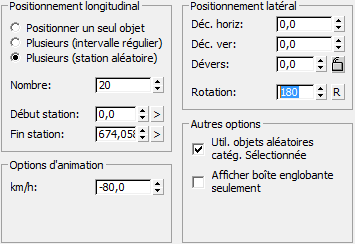
- Groupe Positionnement latéral :
- Cliquez sur Appliquer.
Maintenant, le trafic circule sur les deux voies.

Jouez l'animation :
- Dans les contrôles d'animation situés dans le coin inférieur droit de la fenêtre 3ds Max, cliquez sur
 (Lire animation).
(Lire animation). Les voitures se déplacent le long des voies.
Lorsque vous avez terminé la lecture, cliquez sur
 (Arrêter animation) (il s'agit du même bouton). Remarque : Si les roues des voitures tournent d'une façon étrange pendant la lecture, enregistrez le style de positionnement d'objet (reportez-vous à la procédure suivante), puis sélectionnez l'option Préférences
(Arrêter animation) (il s'agit du même bouton). Remarque : Si les roues des voitures tournent d'une façon étrange pendant la lecture, enregistrez le style de positionnement d'objet (reportez-vous à la procédure suivante), puis sélectionnez l'option Préférences de Civil View. Dans la boîte de dialogue Paramètres de Civil View, dans le groupe de fonctions Général
de Civil View. Dans la boîte de dialogue Paramètres de Civil View, dans le groupe de fonctions Général  , désactivez l'option "Faire tourner les roues des véhicules ?".
, désactivez l'option "Faire tourner les roues des véhicules ?".
Enregistrez le style de positionnement d'objet :
- Dans la barre d'outils située au-dessus de la liste Elément, cliquez sur
 (Enregistrer le style).
(Enregistrer le style). - Sélectionnez le style que vous avez enregistré précédemment ( myroadway_furniture.ops). Lorsque 3ds Max vous demande si vous souhaitez le remplacer, cliquez sur Oui.
- Cliquez sur OK pour fermer l'éditeur de style de positionnement d'objet.
Lorsque 3ds Max vous demande si vous souhaitez vraiment fermer la boîte de dialogue, cliquez sur Oui.
Enregistrez votre travail :
- Enregistrez la scène sous le nom my_roadway_animated.max.